RD
会话主机服务器上,打开
Remote
Desktop
Session
Host
Configuration(远程桌面会话主机配置)。要打开远程桌面会话主机配置,请单击
Start(开始),找到
Administrative
Tools(管理工具),找到
Remote
Desktop
Services(远程桌面服务),然后单击
Remote
Desktop
Session
Host
Configuration(远程桌面会话主机配置)。
2
如果
User
Account
Control(用户帐户控制)对话框出现,请确保显示的 *** 作是您需要的,然后单击
Continue(继续)。
3
在
Edit
settings(编辑设置)区域的
Licensing(授权)下,双击
Remote
Desktop
licensing
mode(远程桌面授权模式)。
4
在
Properties(属性)对话框的
Licensing(授权)选项卡上,单击
Per
Device(每设备)或
Per
User(每用户),具体取决于哪个选项最适合您的环境。
5
单击
OK(确定)将您的更改保存到授权设置。
远程桌面服务安装和配置
服务器管理器——角色——添加角色:选择“远程桌面服务”,下一步
下一步
选择角色服务:“远程桌面会话主机”和“远程桌面授权”, 下一步
下一步
选择“不需要使用网络级别身份认证”,下一步
选择“以后配置”,下一步
默认情况只有Administrators组可以连接到RD会话主机服务器(如果有特别需要请添加需要的用户或组),下一步
下一步
下一步
安装
安装完成后点击“关闭”,跳出重启服务器提示框,选择“是”自动重启服务器,或者选择“否”手动重启服务器
服务器重启后登陆会自动跳出角色服务配置窗口,自动配置完成后点击“关闭”
管理工具——远程桌面服务——远程桌面会话主机配置;
在右侧窗口中双击“限制每个用户只能进行一个会话”,在“属性”中取消勾选“限制每个用户只能进行一个会话”,确定
在完成以上配置后Windows服务器已经可以实现多个用户同时远程登录或同一用户多个远程登录,但是依然面临一个问题:120天后远程桌面授权过期。
远程桌面服务安装好之后使用的是120天临时授权,所以会跳出以下提示,接着我们在第二部分介绍远程桌面授权的激活。
您好:如果您使用的是同一台电脑远程访问服务器,看到不同的远程桌面,有两种情况:
1、登录的帐号不同,因为帐号权限不同,看到的桌面就不同
2、在你登录之前,有别人远程登录此服务器了,但是下服务器的时候未复位或者注销,所以您远程链接后进入的界面是另外一人 *** 作后的界面。
对于第二种情况,把此会话注销或者复位,然后在重新链接(但是最好确认下别人链接的时候是否有重要事情)。
欢迎分享,转载请注明来源:内存溢出

 微信扫一扫
微信扫一扫
 支付宝扫一扫
支付宝扫一扫
评论列表(0条)